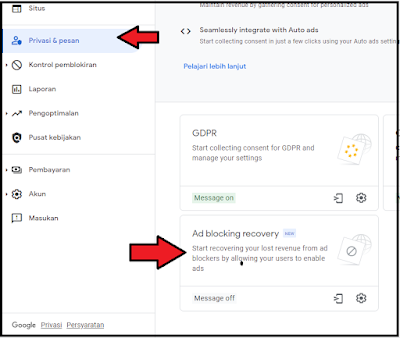Terbaru, Cara Membuat Ad Blocking Recovery Di Google AdSense 100% Work
Jika pengguna yang mengunjungi situs Anda menggunakan pemblokir iklan, Anda dapat menampilkan pesan yang meminta mereka untuk mematikan pemblokir iklan dan mengizinkan iklan mengakses situs Anda.
Apa manfaat menggunakan pesan pemulihan pemblokiran iklan? Pesan pemulihan pemblokiran iklan membantu melindungi pendapatan Anda yang akan hilang melalui pemblokir iklan.
Bagaimana cara membuat pesan pemulihan pemblokiran iklan? Dengan menggunakan alat perpesanan kami, Anda dapat membuat, menata, dan memublikasikan pesan Anda dalam beberapa menit. Saat Anda siap untuk memublikasikan, pastikan tag Anda ada di tempatnya.
Hanya 3 langkah untuk memublikasikan pesan pemulihan pemblokiran iklan di situs Anda
Buat
Siapkan preferensi perpesanan Anda untuk pengguna dan mulai buat pesan Anda
Gaya
Edit pesan default agar sesuai dengan tampilan dan nuansa situs Anda
Tayangkan
Saat Anda siap, klik terbitkan dan pastikan tag Anda ada di tempatnya
Cara Membuat Ad Blocking Recovery Di Google AdSense
Bagaimana Cara membuat dan memasang Kode Ad Blocking Recovery dari google adsense di blog atau situs, berikut ini tutorial beserta langkah-langkahnya
Membuat Ad Blocking Recovery Di Google AdSense
Sebelum memasang Ad Blocking Recovery di blog, alangkah sebaiknya terlebih dahulu membuat dan mengaktifkannya di google adsense, sebagai berikut.
Langkah-Langkah
1. Login menggunakan akun google adsense.
2. Kemudian masuk kebagian dashboard akun google adsense
Perhatikan Gambar dibawah beserta keterangannya, sebagai berikut.
4. Pilih Ad Blocking Recovery
6. Klik Create Message
7. Kemudian Tambahkan Situs dan Pilih Bahasa yang digunakan untuk menampilan Notice Ad Blocking Recovery
8. Setelah masuk ke tambahan situs, silahkan pilih Domain anda, Tambahkan logo, tambahkan situs dimenu Custom Choice ULR dan juga di menu ULR footer.
Note: Gunakan Custom Choice ULR link situs utama, dan juga ULR footer situs utama anda.
9. Setelah Pilih Domain, Upload Logo, Menambahkan Custom Choice ULR dan ULR footer, Klik Konfirmasi dibawah. dan Kemudian Pilih Lanjutkan
10. Anda Akan diarahkan ke Menu Tampilan Site Create
11. Kemudian silahkan tentukan dan edit tampilannya, Pada Menu Placement ada tiga pilihan, sesuaikan dengan Tampilan yang anda Suka.
12. Setelah Semua selesai di edit, Kemudian Klik Tayangkan pada menu di atas dan Pilih OKE
14. Pilih Menu Tagging, Salin Kode Ad blocking Recovery dan Tempelkan di situs Anda Melalui Menu Edit HTML dan Pastekan Kode tersebut di bawah <head> di situs anda.
Note: Untuk Mengetes Tampilan Ad Blocking Recovery berjalan disitus Anda, silahkan tes menggunakan adblock chrome/Mozilla. Cari Aja di Google.